當您的計算機運行不佳或運行速度異常緩慢時,Windows 11 上的出廠重置提供了解決性能問題的解決方案。在 Windows 重新安裝過程中,您的個人文件保持不變,因為該過程僅安裝操作系統,但不會刪除個人文件。本指南介紹了三個經過測試的過程,通過保留文件將 Windows 11 恢復出廠設置,以便您的電腦恢復正常運行。
恢復出廠設置保留文件有助於解決下列各種問題 -
- 執行此修復後,您的電腦將變得更快、響應更靈敏。
- 系統崩潰和軟件衝突可以通過解決系統錯誤來解決。
- 您可以重置系統以刪除不需要的程序,而不會丟失文件。
- 刪除惡意軟件以及消除損壞的系統文件可以提高安全級別。
通過保留文件將 Windows 11 恢復出廠設置的方法
方法#1:使用雲下載重置 Windows 11
通過雲下載,您可以輕鬆地重新安裝 Windows 11。這種方法最好的部分是什麼?通過雲下載可以進行全新的 Windows 安裝,因為您可以從 Microsoft 獲取最新的系統文件,而不是使用當前的系統文件。
1. 首先,通過 Windows + I 組合鍵訪問“設置”窗口。轉至系統 > 恢復。
2. 使用“恢復選項”選擇“重置此電腦”。
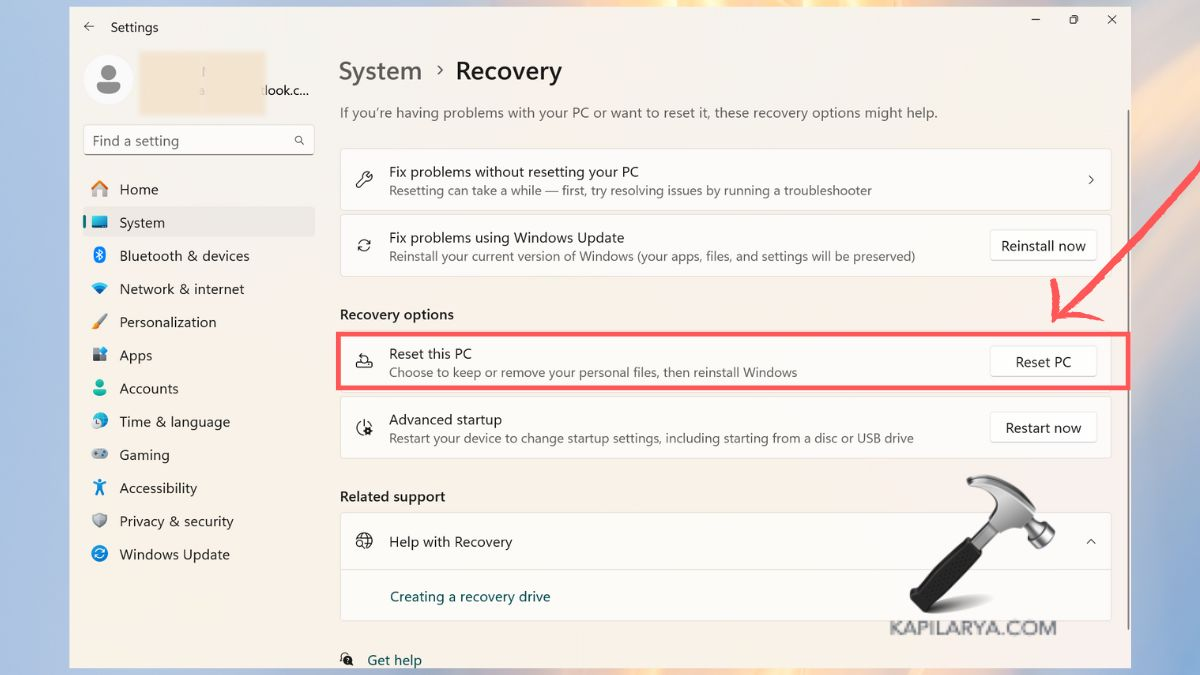
3. 通過選擇“保留我的文件”來響應請求。
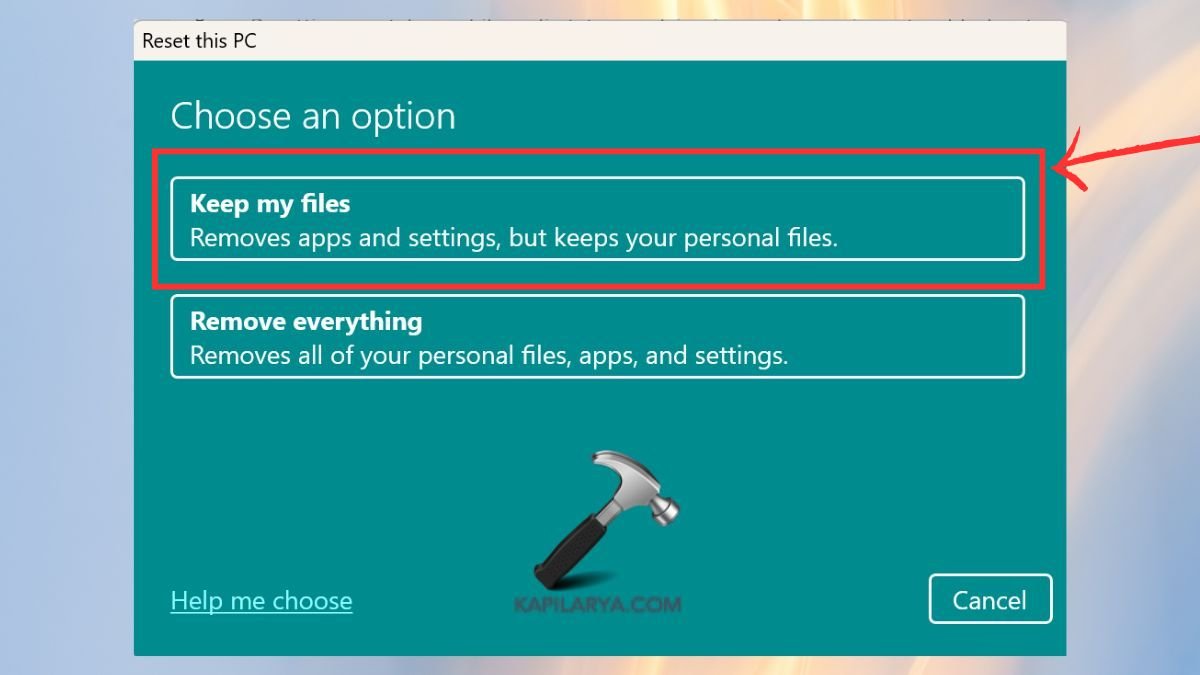
4. 選擇雲下載,以便您可以獲得用於安裝的新系統文件。
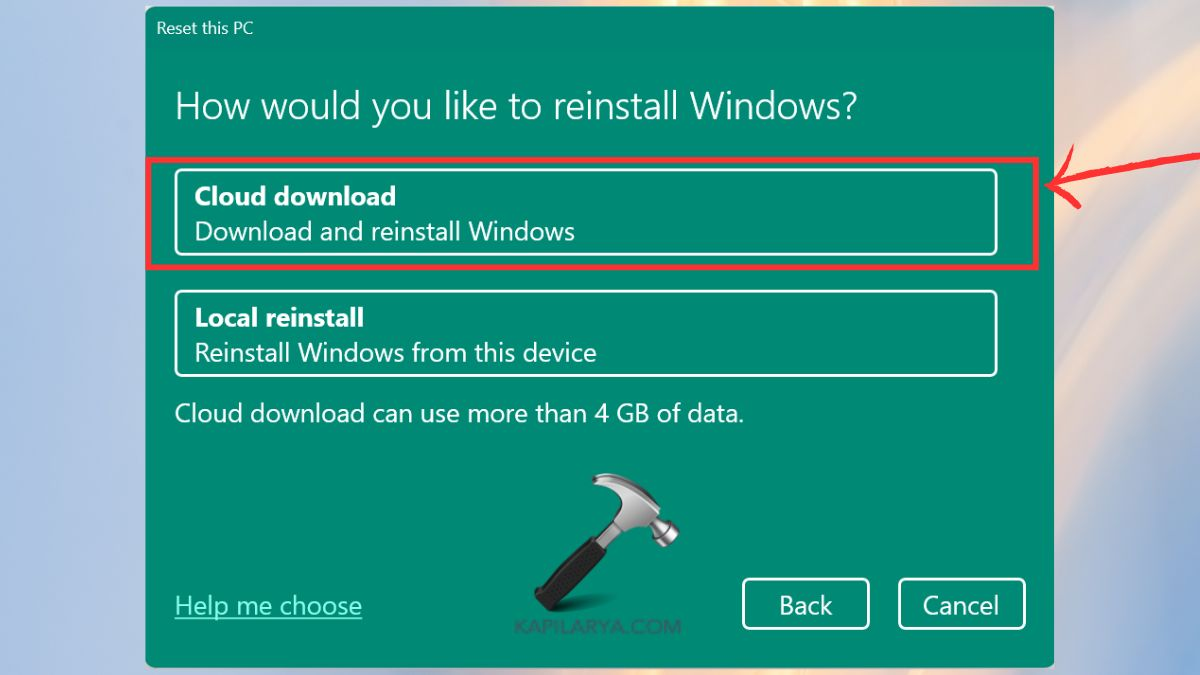
您的系統必須具有強大的互聯網連接,因為下載的文件大小約為 4GB。繼續進行重置配置並啟動系統重置操作。
方法#2:使用本地重新安裝重置 Windows 11
您可以通過本地重新安裝使用 PC 上可用的當前系統文件來重置 Windows。由於無需在線下載文件,因此該過程可以更快地完成。如果您的電腦具有完整的系統文件並且沒有嚴重的損壞問題,那麼此方法提供了最佳解決方案。
1. 按 Windows + I 打開“Windows 設置”以訪問“設置”應用程序。從那裡,您必須導航到“系統”>“恢復”。
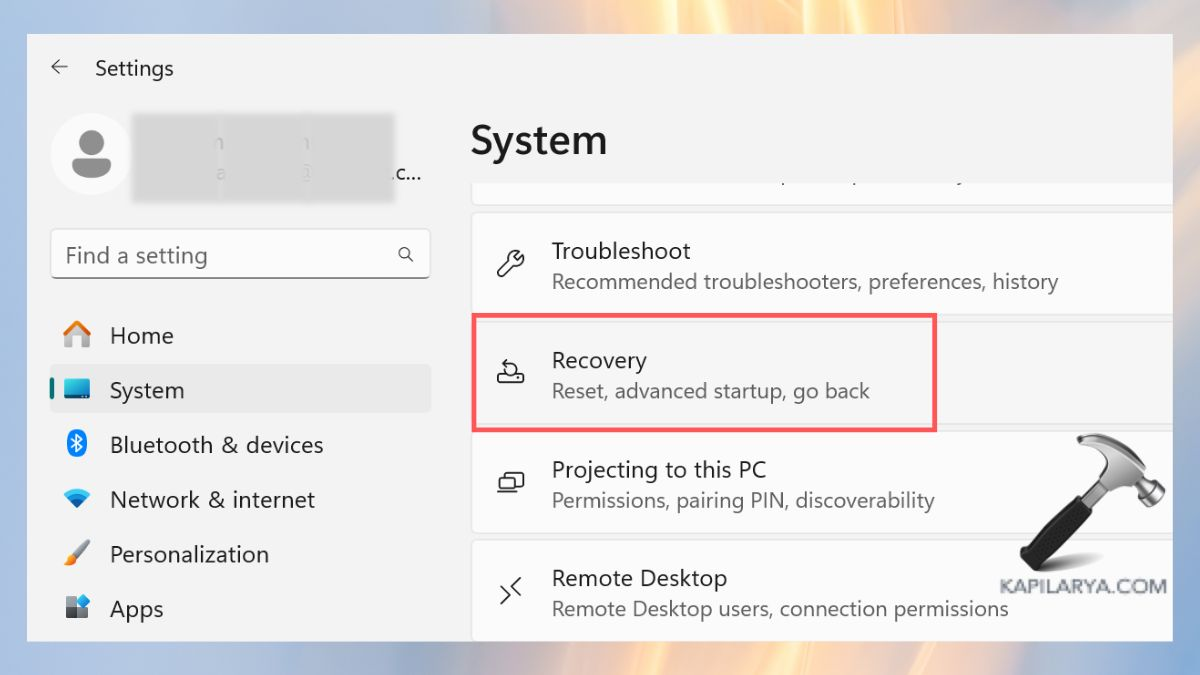
2. 從恢復選項部分,選擇重置電腦功能。
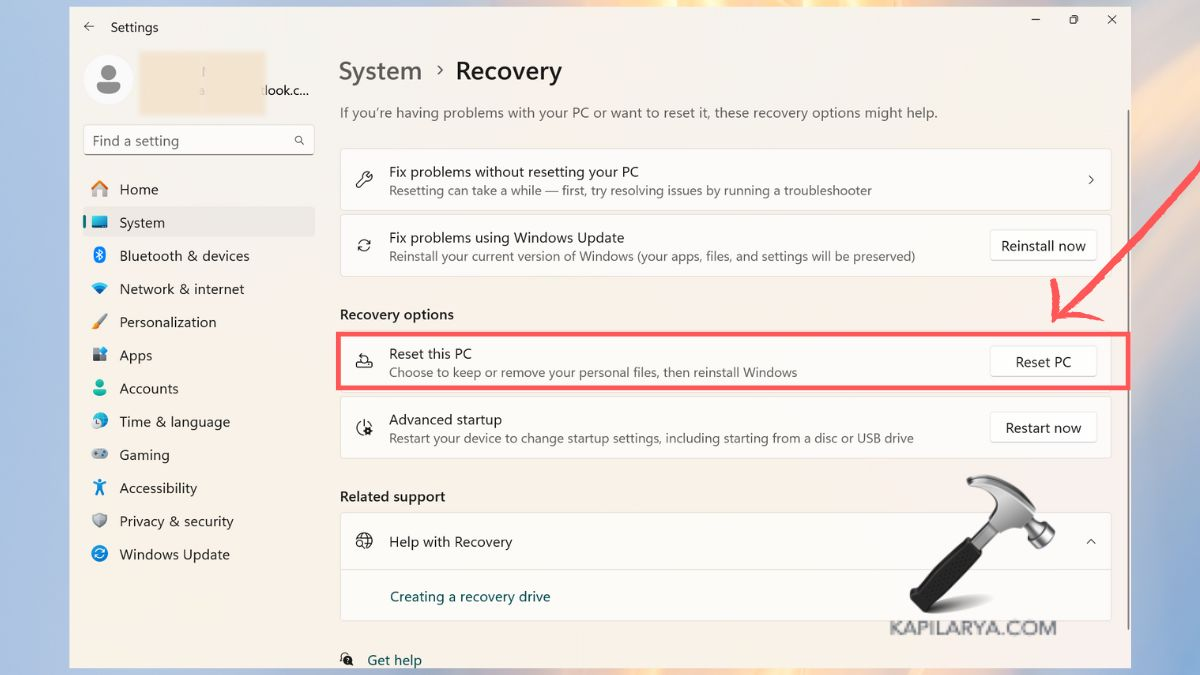
3. 根據提示,選擇“保留我的文件”以保存個人數據以免被刪除。
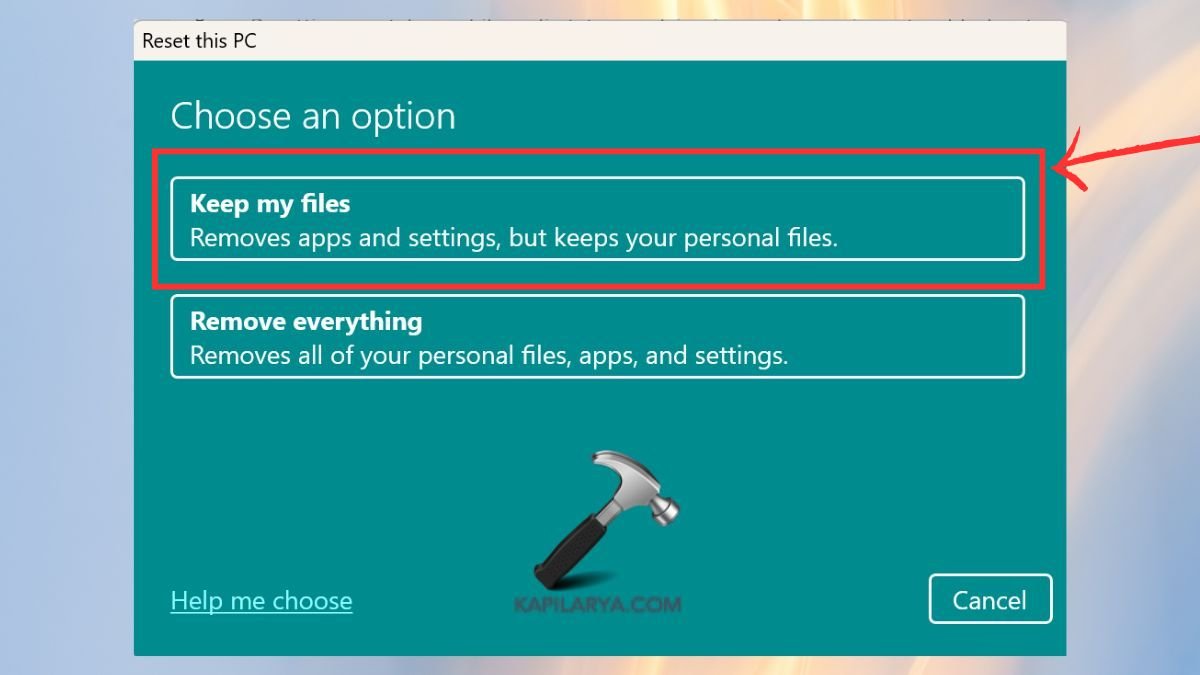
4. 本地重新安裝功能允許用戶使用計算機上存在的已安裝文件重置其 PC。在按“下一步”之前檢查重置參數。單擊“重置”後,Windows 將啟動系統重置過程。
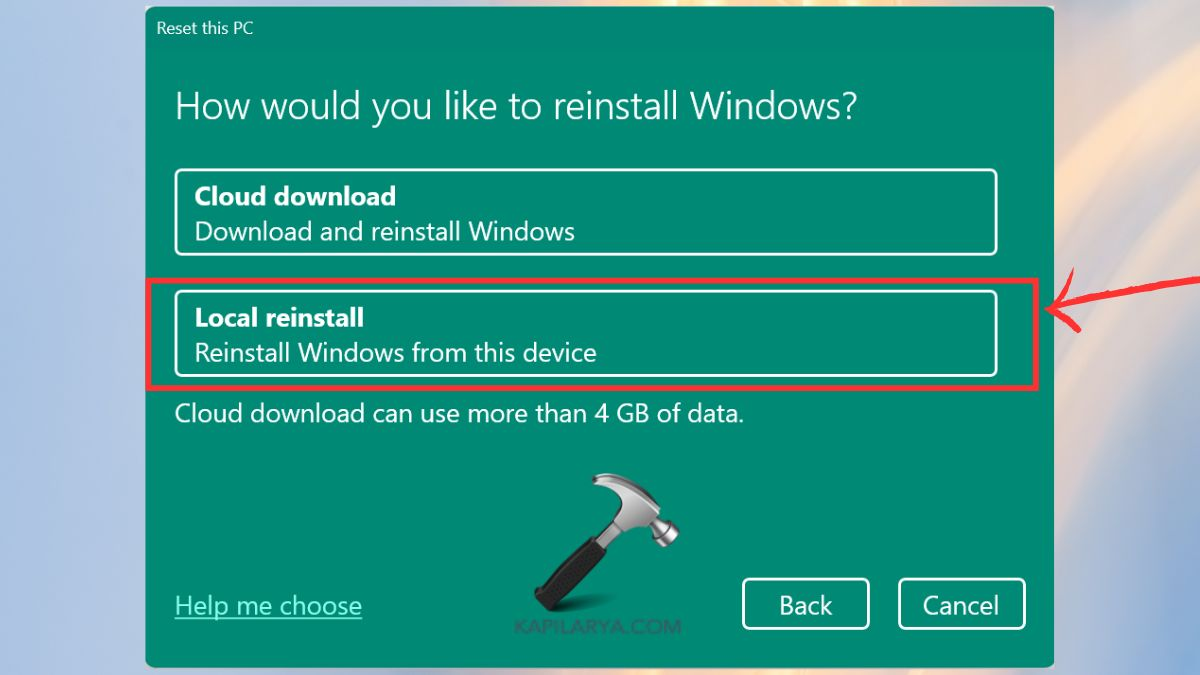
方法#3:從 WinRE 重置 Windows 11
當您的電腦拒絕正確啟動時,可以通過 Windows 恢復環境 (WinRE) 在 Windows 11 上進行重置操作。此重置方法對於無法啟動 Windows 但需要通過恢復模式系統恢復 PC 的用戶仍然很有幫助。
建議閱讀:如何將 Apple Vision Pro 恢復出廠設置
1. 當您的電腦正常運行時,按住 Shift 鍵的同時單擊“開始”菜單 >“重新啟動”選項。如果您的電腦無法啟動,請在進入高級啟動菜單之前按電源按鈕重置三次。
2. 在恢復菜單上,選擇“疑難解答”選項。從選項中選擇“重置此電腦”。
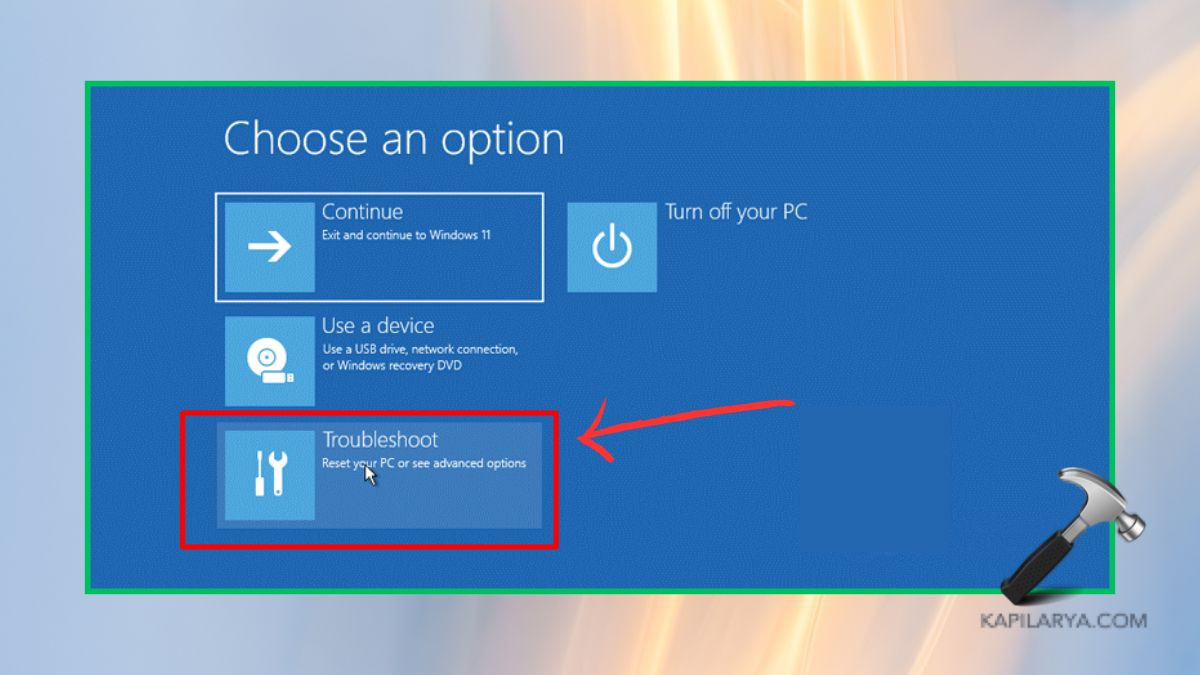
3. 當命令出現時,選擇“保留我的文件”選項。根據您的喜好選擇本地重新安裝方法或云下載設置。
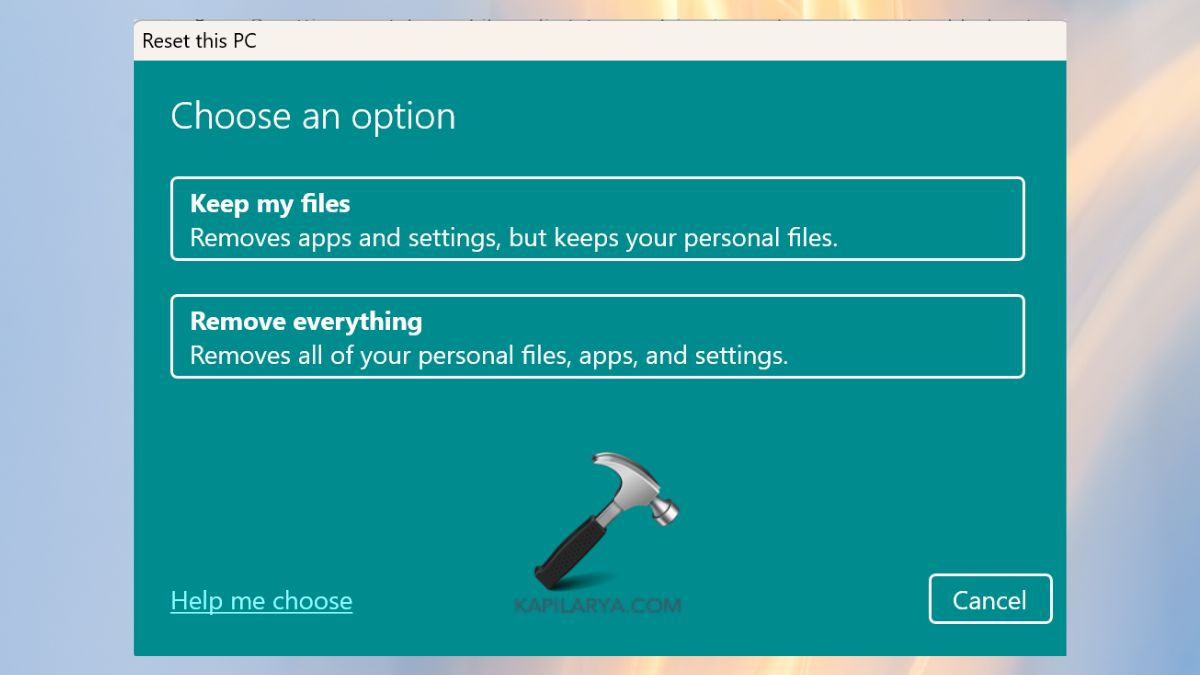
驗證您的選擇後開始重置過程。
如果您想刪除文件並將整個系統恢復出廠設置,請返回“故障排除”屏幕並選擇“出廠映像恢復”選項(如果可用)。
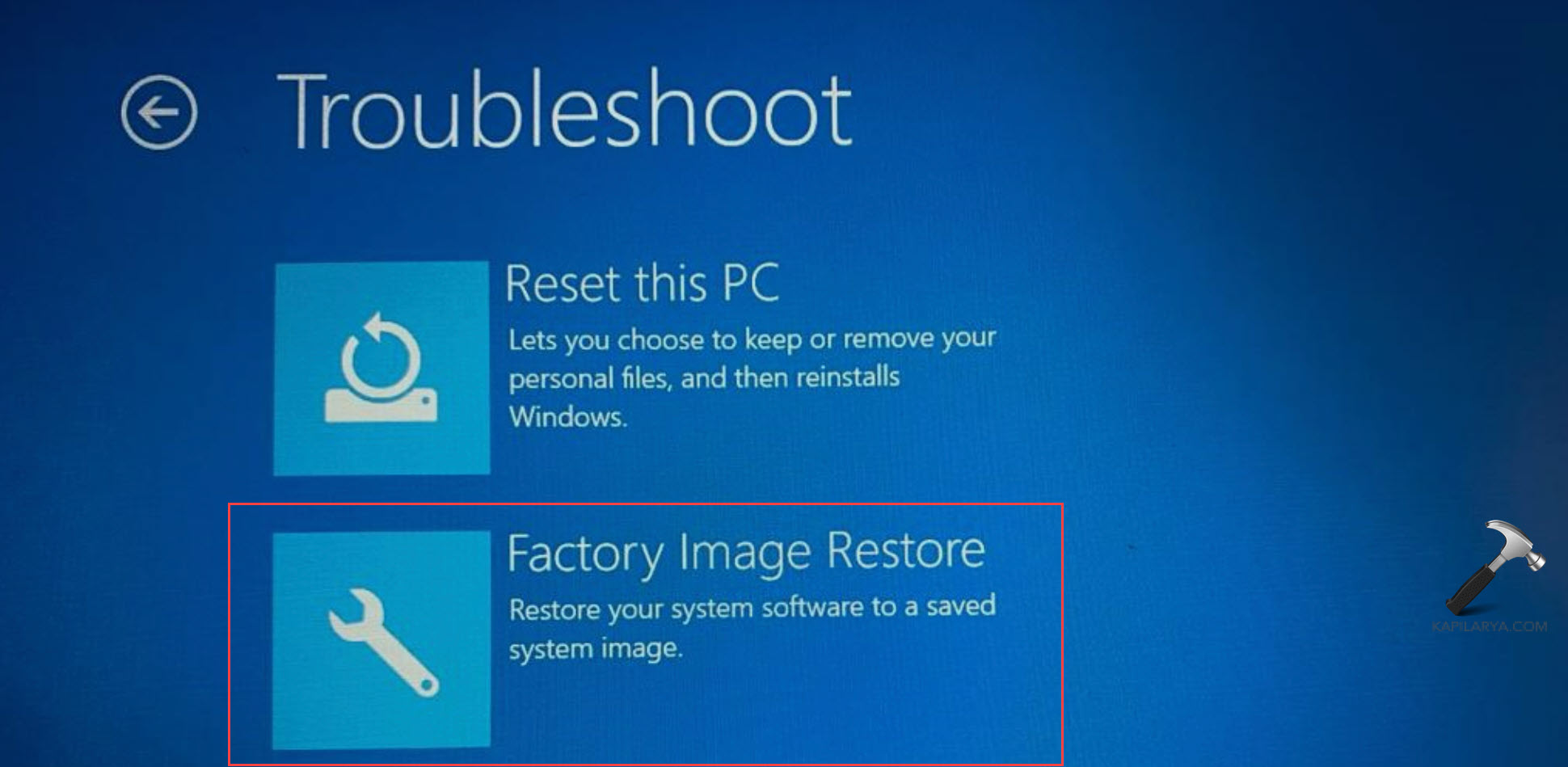
#1 Windows 11 恢復出廠設置會刪除已安裝的應用程序嗎?
當您在選擇“保留我的文件”時重置 Windows 11 時,您安裝的應用程序和設置將被刪除,而您的個人文件仍安全地保留在系統上。
#2 在保留文件的情況下重置 Windows 11 需要多長時間?
根據系統速度和您選擇的本地重新安裝或云下載,將文件操作超時保持在 30 分鐘到多個小時之間,從而對 Windows 11 進行出廠重置。
#3 重置 Windows 11 之前我應該做什麼?
一個。即使文件在整個過程中倖存下來,備份重要文件也是明智之舉,但備份可以讓您高枕無憂。
b.對於選擇雲下載的用戶來說,穩定的在線連接變得更加重要,因為這種方法依賴於互聯網。
c.保持筆記本電腦接通電源或充電運行,以防止在此過程中出現中斷。
就是這樣!
